
 Los formateos a bajo nivel son útiles, por ejemplo, cuando un disco duro comienza a funcionar regular o a devolver errores de lectura y escritura ya que en muchas ocasiones restaura todos los sectores y se reparan los defectuosos. Otra función de este tipo de formateo es borrar de forma definitiva los datos del disco duro impidiendo su recuperación, especialmente recomendado sobre todo a la hora de vender una unidad a través de Internet impidiendo así que el comprador pueda recuperar ningún archivo.
Los formateos a bajo nivel son útiles, por ejemplo, cuando un disco duro comienza a funcionar regular o a devolver errores de lectura y escritura ya que en muchas ocasiones restaura todos los sectores y se reparan los defectuosos. Otra función de este tipo de formateo es borrar de forma definitiva los datos del disco duro impidiendo su recuperación, especialmente recomendado sobre todo a la hora de vender una unidad a través de Internet impidiendo así que el comprador pueda recuperar ningún archivo.
Existen varias aplicaciones para realizar formateo a bajo nivel, pero una de las más conocidas y utilizadas es HDD Low Level Format. Que podemos descargar de forma gratuita desde su página web principal.
La versión gratuita de esta herramienta está limitada a 50MB/s, es decir, 180GB cada hora, por lo que si no queremos pagar la correspondiente licencia ya podemos contar en que tardará bastantes horas, especialmente en discos duros de gran capacidad. Si queremos eliminar esta limitación debemos pagar una licencia vitalicia del programa de 3.30 dólares para poder formatear el dispositivo sin ningún límite.
Formatear disco duro a bajo HDD Low Level Format
Esta herramienta nos servirá sin ningún problema (HDD Low Level FormatTool) tiene soporte para diferentes tipos de discos como SATA, IDE, SCSI, USB y FIREWIRE. Y reconoce los fabricantes Maxtor, Hitachi, Seagate, Samsung, Toshiba, Fujitsu, IBM y Quantumy Western Digital.
Una vez hemos descargado e instalado la aplicación ya estamos listos para utilizarla. Lo primero que veremos al ejecutarla por primera vez será una ventana similar a la siguiente.
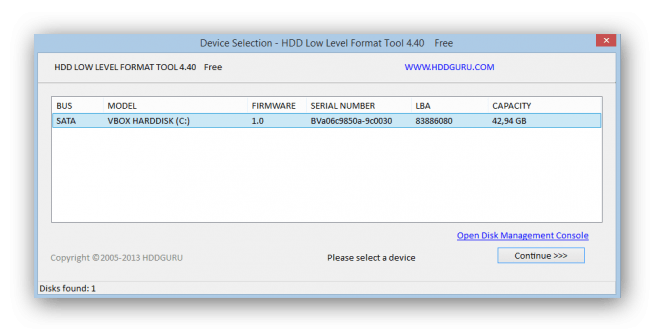
En esta ventana nos aparecerán todos los discos conectados a nuestro equipo, ya sea a través de un puerto USB o interno. Debemos seleccionar el disco que queremos formatear a bajo nivel, con cuidado ya que si nos equivocamos será totalmente imposible recuperar los datos del mismo.
Una vez seleccionado el disco veremos una nueva ventana como la siguiente.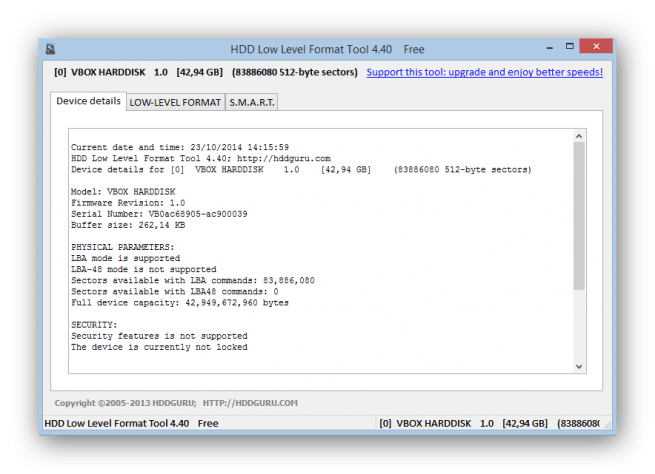 En esta, podremos ver todos los detalles del disco. Es recomendable revisarlos antes de comenzar con el formateo para asegurarnos que se trata del disco que queremos borrar. Otra de las pestañas importantes de esta ventana es la de SMART, donde podemos ver le estado del disco y si está generando errores que auguren el final de su vida útil.
En esta, podremos ver todos los detalles del disco. Es recomendable revisarlos antes de comenzar con el formateo para asegurarnos que se trata del disco que queremos borrar. Otra de las pestañas importantes de esta ventana es la de SMART, donde podemos ver le estado del disco y si está generando errores que auguren el final de su vida útil.
Para comenzar el formateo simplemente debemos seleccionar la pestaña “Low Level Format” para ver la siguiente ventana.
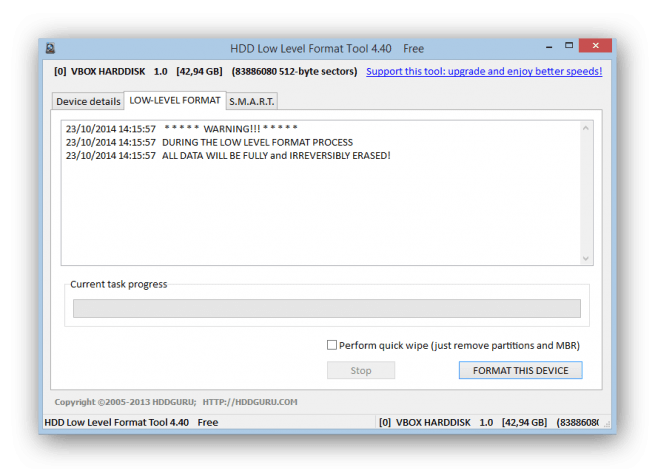 Si marcamos la casilla que nos aparece lo único que haremos será borrar la tabla de particiones del disco, aunque los datos se mantendrán. Con la pestaña sin marcar haremos click sobre “format this device” y comenzará el proceso. Puede tardar algo de tiempo según el tamaño del disco y, una vez finalizado, es necesario volver a crear las tablas de particiones en el sistema para poder volver a utilizar el disco duro como nuevo.
Si marcamos la casilla que nos aparece lo único que haremos será borrar la tabla de particiones del disco, aunque los datos se mantendrán. Con la pestaña sin marcar haremos click sobre “format this device” y comenzará el proceso. Puede tardar algo de tiempo según el tamaño del disco y, una vez finalizado, es necesario volver a crear las tablas de particiones en el sistema para poder volver a utilizar el disco duro como nuevo.
